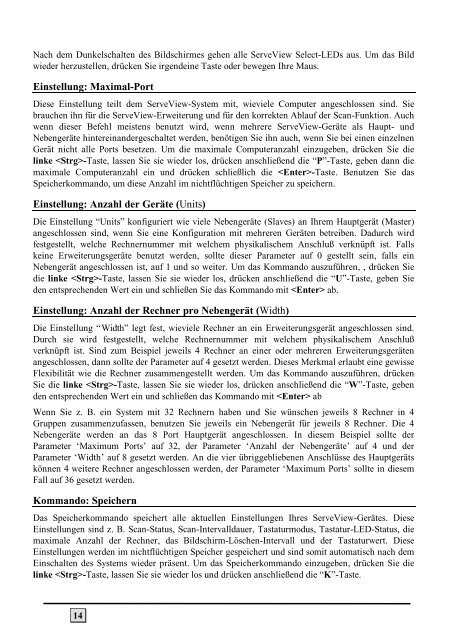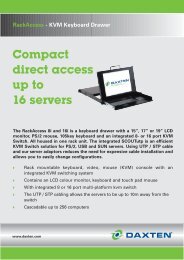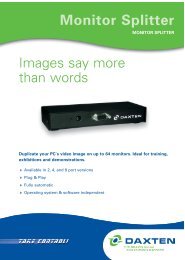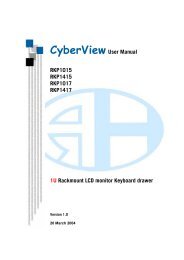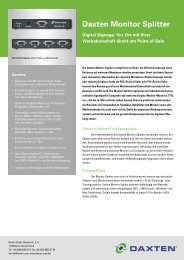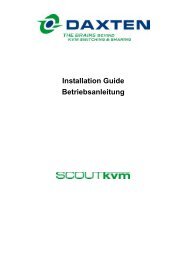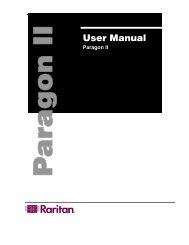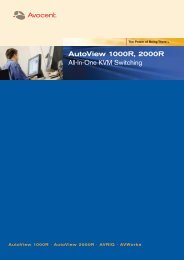Benutzerhandbuch Tastatur-, Monitor- und Maus- Umschalter - Daxten
Benutzerhandbuch Tastatur-, Monitor- und Maus- Umschalter - Daxten
Benutzerhandbuch Tastatur-, Monitor- und Maus- Umschalter - Daxten
Erfolgreiche ePaper selbst erstellen
Machen Sie aus Ihren PDF Publikationen ein blätterbares Flipbook mit unserer einzigartigen Google optimierten e-Paper Software.
Nach dem Dunkelschalten des Bildschirmes gehen alle ServeView Select-LEDs aus. Um das Bild<br />
wieder herzustellen, drücken Sie irgendeine Taste oder bewegen Ihre <strong>Maus</strong>.<br />
Einstellung: Maximal-Port<br />
Diese Einstellung teilt dem ServeView-System mit, wieviele Computer angeschlossen sind. Sie<br />
brauchen ihn für die ServeView-Erweiterung <strong>und</strong> für den korrekten Ablauf der Scan-Funktion. Auch<br />
wenn dieser Befehl meistens benutzt wird, wenn mehrere ServeView-Geräte als Haupt- <strong>und</strong><br />
Nebengeräte hintereinandergeschaltet werden, benötigen Sie ihn auch, wenn Sie bei einen einzelnen<br />
Gerät nicht alle Ports besetzen. Um die maximale Computeranzahl einzugeben, drücken Sie die<br />
linke -Taste, lassen Sie sie wieder los, drücken anschließend die “P”-Taste, geben dann die<br />
maximale Computeranzahl ein <strong>und</strong> drücken schließlich die -Taste. Benutzen Sie das<br />
Speicherkommando, um diese Anzahl im nichtflüchtigen Speicher zu speichern.<br />
Einstellung: Anzahl der Geräte (Units)<br />
Die Einstellung “Units” konfiguriert wie viele Nebengeräte (Slaves) an Ihrem Hauptgerät (Master)<br />
angeschlossen sind, wenn Sie eine Konfiguration mit mehreren Geräten betreiben. Dadurch wird<br />
festgestellt, welche Rechnernummer mit welchem physikalischem Anschluß verknüpft ist. Falls<br />
keine Erweiterungsgeräte benutzt werden, sollte dieser Parameter auf 0 gestellt sein, falls ein<br />
Nebengerät angeschlossen ist, auf 1 <strong>und</strong> so weiter. Um das Kommando auszuführen, , drücken Sie<br />
die linke -Taste, lassen Sie sie wieder los, drücken anschließend die “U”-Taste, geben Sie<br />
den entsprechenden Wert ein <strong>und</strong> schließen Sie das Kommando mit ab.<br />
Einstellung: Anzahl der Rechner pro Nebengerät (Width)<br />
Die Einstellung “Width” legt fest, wieviele Rechner an ein Erweiterungsgerät angeschlossen sind.<br />
Durch sie wird festgestellt, welche Rechnernummer mit welchem physikalischem Anschluß<br />
verknüpft ist. Sind zum Beispiel jeweils 4 Rechner an einer oder mehreren Erweiterungsgeräten<br />
angeschlossen, dann sollte der Parameter auf 4 gesetzt werden. Dieses Merkmal erlaubt eine gewisse<br />
Flexibilität wie die Rechner zusammengestellt werden. Um das Kommando auszuführen, drücken<br />
Sie die linke -Taste, lassen Sie sie wieder los, drücken anschließend die “W”-Taste, geben<br />
den entsprechenden Wert ein <strong>und</strong> schließen das Kommando mit ab<br />
Wenn Sie z. B. ein System mit 32 Rechnern haben <strong>und</strong> Sie wünschen jeweils 8 Rechner in 4<br />
Gruppen zusammenzufassen, benutzen Sie jeweils ein Nebengerät für jeweils 8 Rechner. Die 4<br />
Nebengeräte werden an das 8 Port Hauptgerät angeschlossen. In diesem Beispiel sollte der<br />
Parameter ‘Maximum Ports’ auf 32, der Parameter ‘Anzahl der Nebengeräte’ auf 4 <strong>und</strong> der<br />
Parameter ‘Width’ auf 8 gesetzt werden. An die vier übriggebliebenen Anschlüsse des Hauptgeräts<br />
können 4 weitere Rechner angeschlossen werden, der Parameter ‘Maximum Ports’ sollte in diesem<br />
Fall auf 36 gesetzt werden.<br />
Kommando: Speichern<br />
Das Speicherkommando speichert alle aktuellen Einstellungen Ihres ServeView-Gerätes. Diese<br />
Einstellungen sind z. B. Scan-Status, Scan-Intervalldauer, <strong>Tastatur</strong>modus, <strong>Tastatur</strong>-LED-Status, die<br />
maximale Anzahl der Rechner, das Bildschirm-Löschen-Intervall <strong>und</strong> der <strong>Tastatur</strong>wert. Diese<br />
Einstellungen werden im nichtflüchtigen Speicher gespeichert <strong>und</strong> sind somit automatisch nach dem<br />
Einschalten des Systems wieder präsent. Um das Speicherkommando einzugeben, drücken Sie die<br />
linke -Taste, lassen Sie sie wieder los <strong>und</strong> drücken anschließend die “K”-Taste.<br />
14